
飛思Capture One 23企業(yè)版
v16.1.1.14 免費版- 軟件大小:614 MB
- 軟件語言:簡體中文
- 更新時間:2024-09-06
- 軟件類型:國外軟件 / 圖像處理
- 運行環(huán)境:WinXP, Win7, Win8, Win10, WinAll
- 軟件授權(quán):免費軟件
- 官方主頁:https://www.captureone.com/zh
- 軟件等級 :
- 介紹說明
- 下載地址
- 精品推薦
- 相關(guān)軟件
- 網(wǎng)友評論
Capture One 23企業(yè)版提供圖像處理功能,可以通過這款軟件處理相機拍攝的RAW圖像,直接將圖像導(dǎo)入到軟件就可以在軟件上點擊調(diào)整功能,可以對圖像細節(jié)調(diào)整,可以對皮膚顏色編輯,可以對眼睛細節(jié)設(shè)置,可以添加AI遮罩,支持圖像銳化,支持添加膠片顆粒,支持對圖像自動降噪,修復(fù)圖像的功能還是非常多的,適合專業(yè)的攝影師使用;Capture One 23破解版也可以制作全景圖,可以將拍攝的同類圖像添加到軟件拼接為全景圖,拼接HDR圖像,需要就可以下載使用!
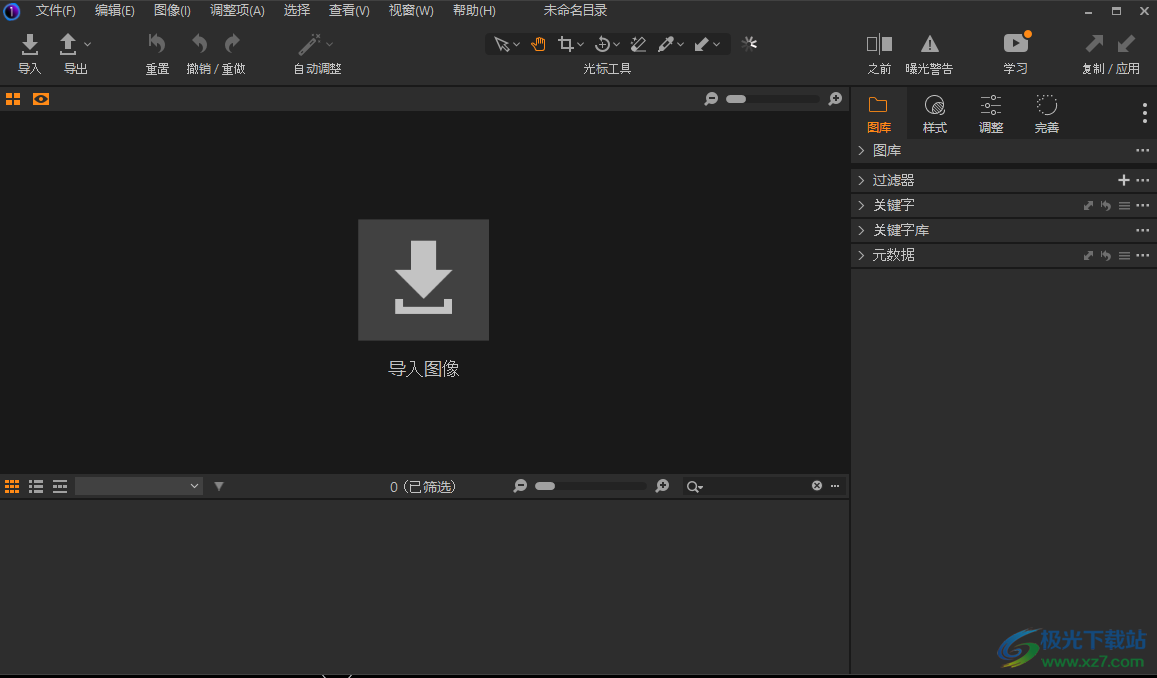
軟件功能
智能調(diào)整
通過自動調(diào)整曝光和白平衡,大幅縮短編輯時間,并為在不同光線條件下拍攝的照片打造相似的效果。 第一版針對婚禮、肖像或任何以人為主角的活動和商業(yè)攝影進行了優(yōu)化。智能調(diào)整也可包含在樣式中,只需點擊一下,即可進行常規(guī)調(diào)整和智能調(diào)整。
樣式與預(yù)設(shè)
用風(fēng)格樣式快速編輯照片,即時呈現(xiàn)效果。 利用隨附的 Capture One 風(fēng)格包創(chuàng)作您專屬的風(fēng)格,或從?風(fēng)格樣式商店獲得更多風(fēng)格樣式。 您還可以更好地控制編輯,并且能夠在風(fēng)格樣式中包含圖層,將編輯內(nèi)容應(yīng)用于同一種風(fēng)格樣式中的多個圖層,可輕松控制不透明度和實現(xiàn)多樣性。
高動態(tài)范圍
讓高動態(tài)范圍工具幫您一手掌控對比度和色調(diào)。 恢復(fù)高光、加重陰影、增強暗部或提升亮度 - 一款工具全搞定
樣式筆刷
用筆刷快速編輯照片中的任何位置——無需手動創(chuàng)建圖層。 只需選擇一把具有您所需調(diào)整效果的風(fēng)格筆刷,然后將其刷到目標區(qū)域即可。 您甚至可以創(chuàng)建個人專屬的風(fēng)格筆刷 , 進行您最喜歡的調(diào)整
除霧
消除圖像中朦朧不清的霧狀效果和扁平感 - 一個滑塊統(tǒng)統(tǒng)到位。 新增超強的除霧工具,可自動調(diào)整扁平單調(diào)圖像的對比度、飽和度及其他元素。
曲線與色階
使用色階、RGB 曲線和獨立的紅、綠、藍(RGB)通道曲線來控制亮度和對比度。 還可以僅用亮度曲線來調(diào)整亮度,不影響到色相與飽和度。
前/后比對工具
點擊一下即可查看所做的編輯。 在整體查看與分屏滑條之間進行選擇,即可比對編輯效果與原始 RAW 文件之間的變化
高級色彩編輯器
全面掌控,快速編輯色彩:點擊照片任意處并拖動即可調(diào)整該色值的色相、飽和度及亮度,與滑塊功能一致
皮膚色調(diào)編輯
精準調(diào)試膚色無需高難技巧。拖動針對膚色的三個均勻度滑塊,即可修改肌膚的色相、飽和度和亮度。 在局部應(yīng)用這些調(diào)整,掌控整體效果。
黑白工具
精確把控黑白圖像轉(zhuǎn)換,以最少量噪點打造最平滑的畫面。
自動除塵
自動除塵 是一種方便快捷的方法,能夠同時處理大量照片中惱人的塵點。您可以在幾秒內(nèi)自動去除塵點,顯著加快編輯過程。您甚至可以在導(dǎo)入過程中直接去除照片上的塵點,只需在“自動調(diào)整”下啟用它即可
軟件特色
完整的攝影工作流程使用Capture One,隨時隨地以您所需的方式開始和完成照片處理。
連接相機,開始拍攝到桌面、iPad 或 iPhone,在影棚或外部景地皆可。
拍攝、調(diào)整,做出編輯自動評估后面拍攝的照片。
獲得團隊或客戶的反饋,更快地做出決定。
在桌面端使用 Capture One Pro 進行更全面的調(diào)整。
以令人驚嘆的色彩提供高品質(zhì)的圖像。
使用方法
1、設(shè)置軟件的安裝地址C:Program FilesCapture OneCapture One 23
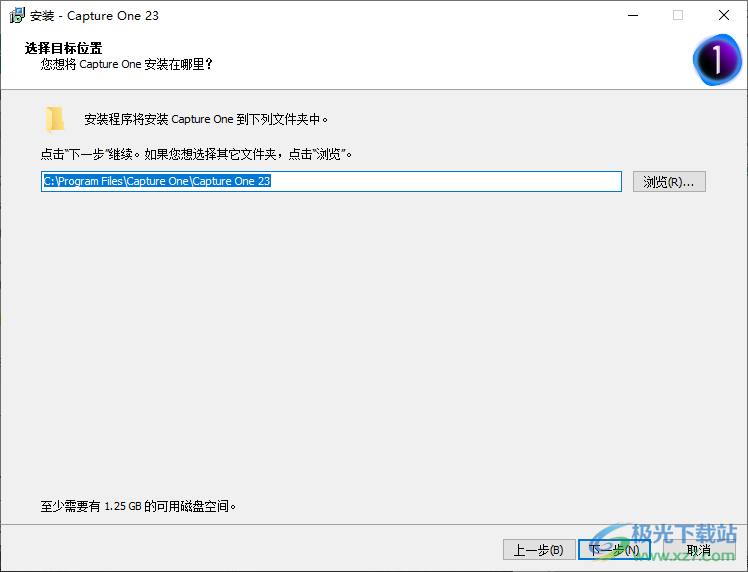
2、這里是軟件的補丁,可以選擇企業(yè)版,可以選擇專業(yè)版
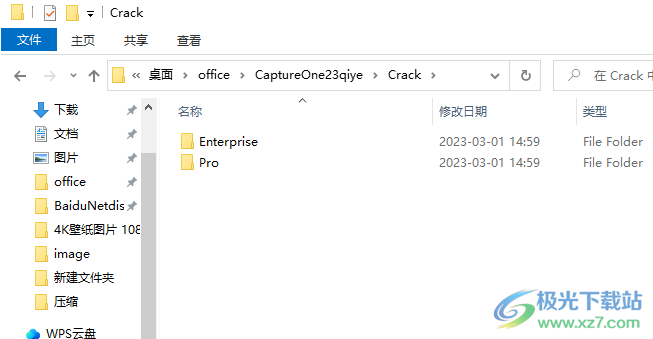
3、例如選擇Enterprise企業(yè)版,復(fù)制里面的補丁到軟件安裝地址替換

4、Capture One需要一個目錄才能夠繼續(xù)。請創(chuàng)建一個新目錄或瀏覽現(xiàn)有目錄。
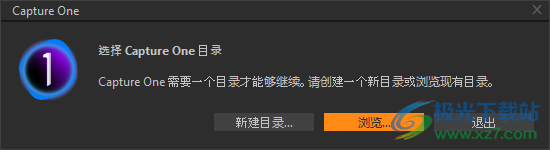
5、導(dǎo)入圖像、導(dǎo)入目錄、從云端導(dǎo)入、定位文件夾、導(dǎo)出、新建匯集、添加至收藏夾、設(shè)置為已選匯集
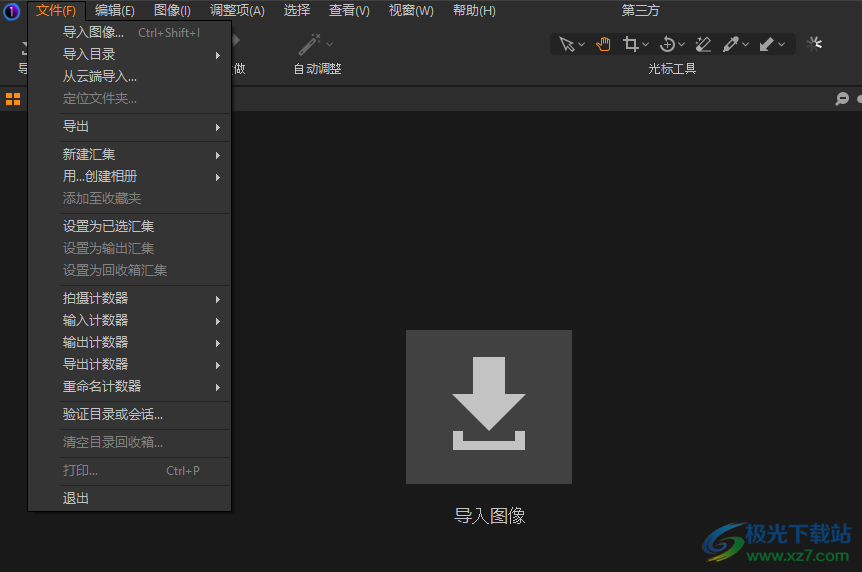
6、相冊設(shè)置功能,支持新建相冊、新建智能相冊、新建拍攝項目、新建群組.
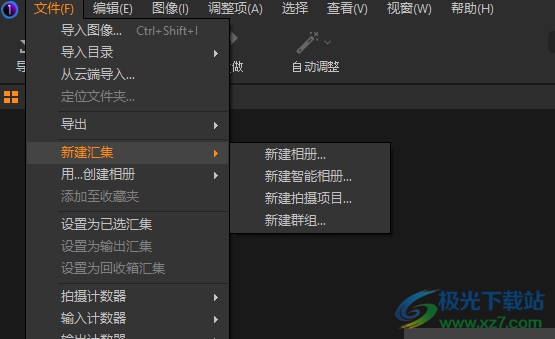
7、圖像添加功能,打開本地的圖片文件夾,全部選擇導(dǎo)入到軟件
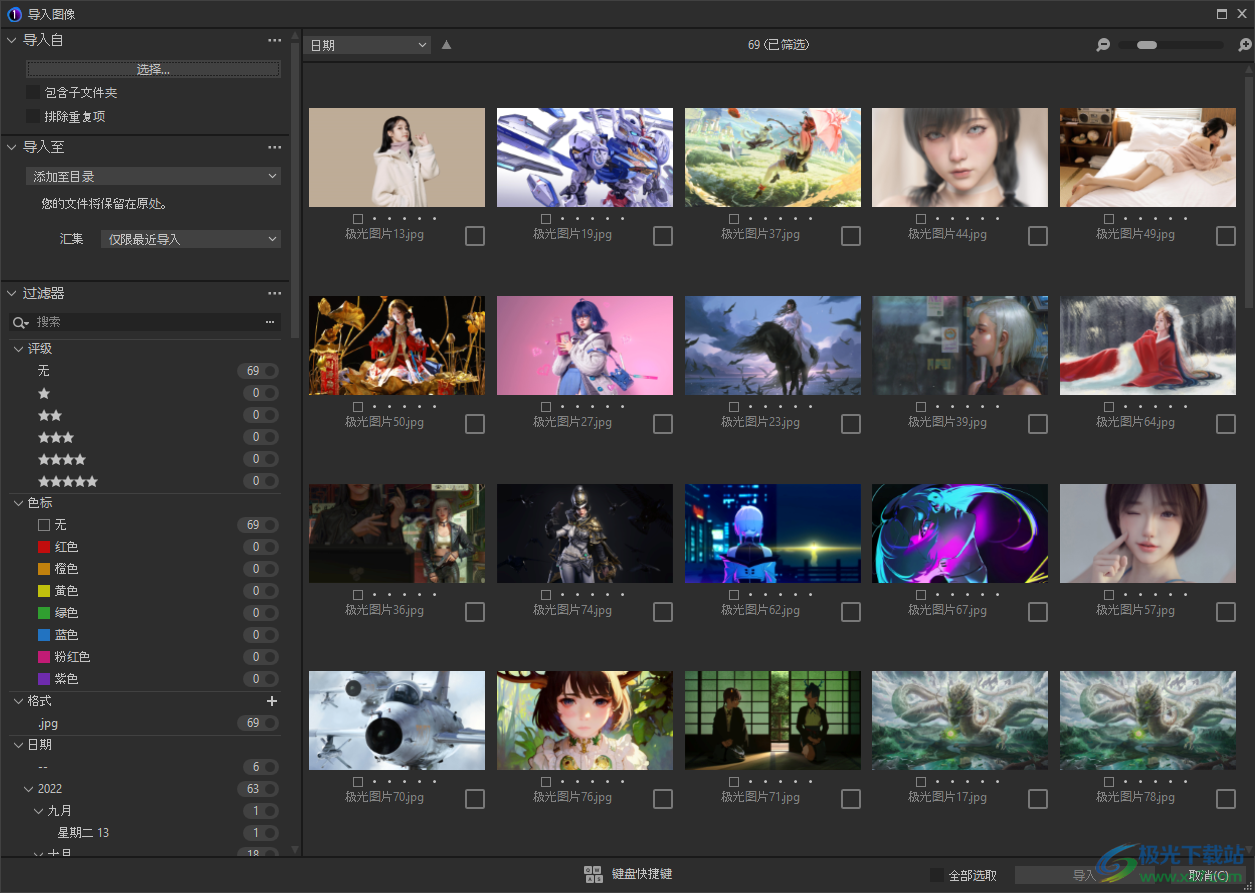
8、您可以在軟件上查看圖像,可以在右側(cè)區(qū)域編輯圖像
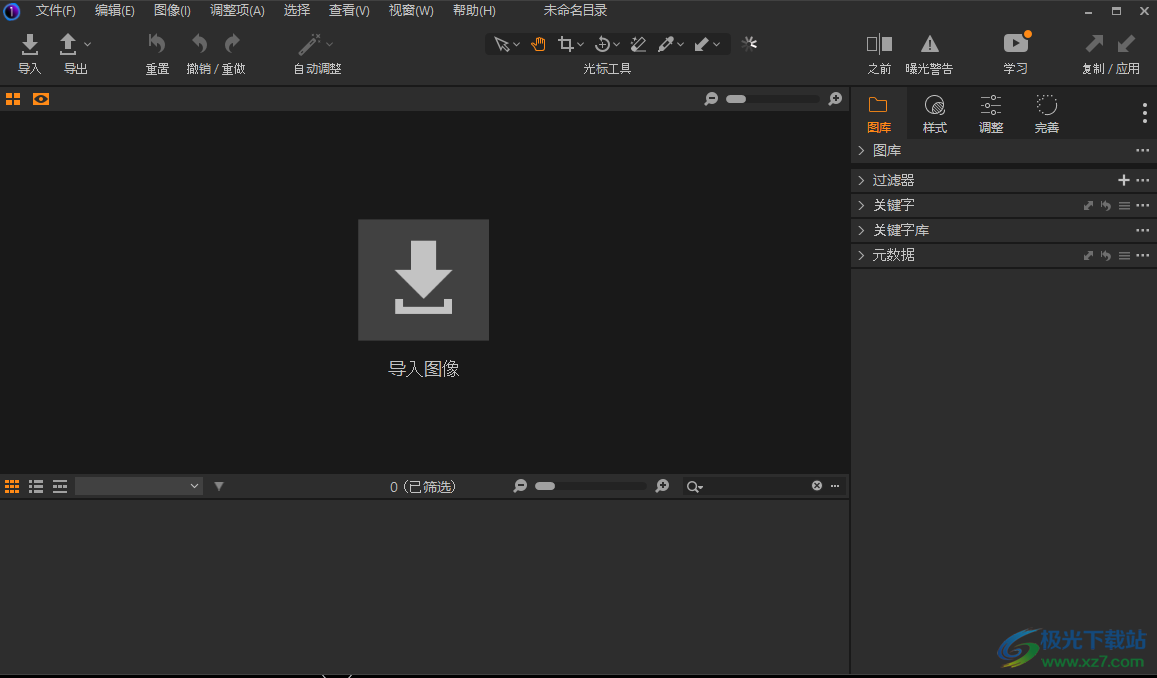
9、支持復(fù)制調(diào)整項、應(yīng)用調(diào)整、復(fù)制并應(yīng)用調(diào)整項、評級、色標、自動調(diào)整、配置自動調(diào)整項

10、配置自動調(diào)整內(nèi)容:白平衡、曝光、對比度與亮度、高動態(tài)范圍、色階、旋轉(zhuǎn)
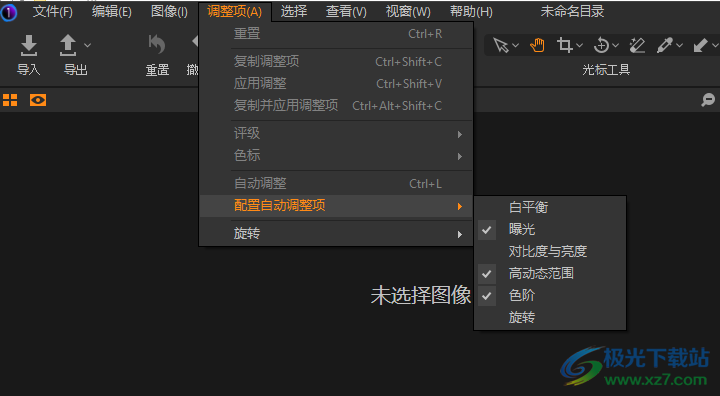
11、排序設(shè)置功能:日期、評級、色標、相機鏡頭、ISO、焦距、寬度、高度、尺寸、已導(dǎo)出、光圈、快門速度
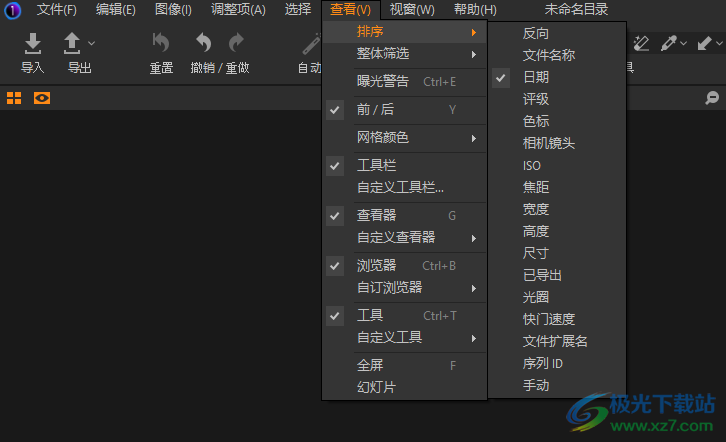
官方教程
調(diào)整相機設(shè)置
連接支持的相機后,相機設(shè)置工具允許您對相機設(shè)置進行多項調(diào)整。下面介紹了聯(lián)機攝像機控制的基本說明。可用設(shè)置的范圍取決于制造商對相機型號的支持。Capture One 提供對 Phase One XF 和 IQ3 系列數(shù)碼后背最全面的控制,但是,可以在佳能、尼康和索尼的最新專業(yè)相機上訪問各種設(shè)置。
1.在 相機設(shè)置工具中,從彈出菜單中 選擇所需的AE 模式。
2.在本例中,選擇了手動曝光模式,這意味著可以調(diào)整 快門速度、 光圈 和 EV 調(diào)整。 單擊- / +減號圖標進行調(diào)整。提供了一個彈出菜單作為光圈、EV 調(diào)整和 ISO 的選項,但兼容性取決于相機型號。
3.單擊彈出按鈕可更改 WB (白平衡)、 文件 格式、 驅(qū)動 (模式)、 測光模式 和 AF 模式。
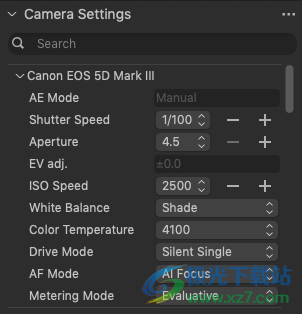
4.相機 設(shè)置 工具根據(jù)相機型號提供附加功能。單擊顯示三角形以顯示更多設(shè)置,然后單擊彈出菜單進行選擇。
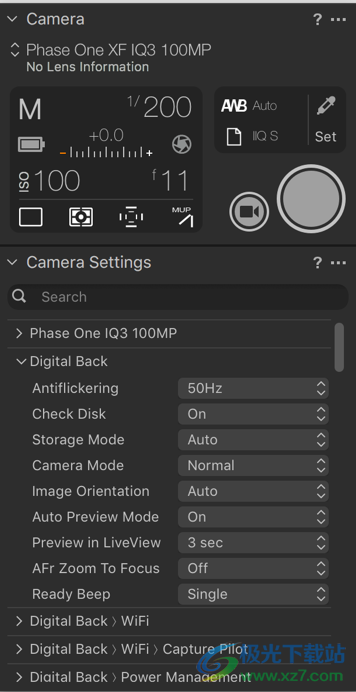
第一階段 RAW 文件選項
Phase One 設(shè)計了一種非常巧妙的 RAW 文件格式壓縮,稱為智能圖像質(zhì)量 (IIQ)。使用兩種類型的壓縮:完全無損格式 IIQ L 和有損壓縮 IIQ S(智能)。
IIQ L 版本使用完全無損的壓縮格式,可將文件大小減少至約 50%,在需要最佳圖像質(zhì)量時推薦使用。
IIQ L 16 位 保存來自 CMOS 傳感器的完整 16 位信號。當您需要充分利用 IQ3 100MP 傳感器的 15 位動態(tài)范圍時,它專為提供盡可能高的圖像質(zhì)量而設(shè)計。
IIQ L 保存 RAW 文件的 14 位版本,并使用相同的完全無損壓縮。與IIQ L 16bit相比,它提供更小的文件大小 。IIQ L 格式在 CCD 傳感器上實際上是 16 位。
有損版本的 RAW 格式比較小的文件大小提供更高的壓縮率并改進了工作流程:
IIQ S 是一種智能壓縮 RAW 文件格式,可用于幾乎所有提供完全足夠質(zhì)量的應(yīng)用程序。事實上,智能壓縮非常好,以至于很難看出差異。然而,數(shù)據(jù)丟失非常少,因此,Phase One 并沒有聲稱 IIQ S 是完全無損的,而只是接近無損
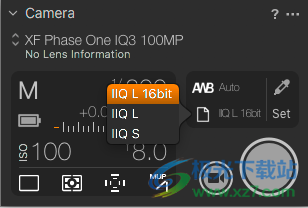
在實時顯示模式下進行測試拍攝
當連接支持的相機時,實時顯示功能可用于進行測試拍攝。
1.在 “相機” 工具中,單擊 “實時查看” 按鈕(電影攝像機圖標)。
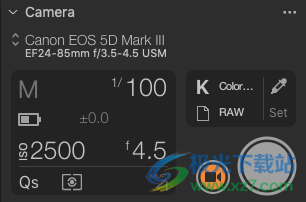
2.使用相機工具中的遠程釋放 按鈕 捕獲圖像 ,或單擊主工具欄中的遠程釋放(相機圖標)。
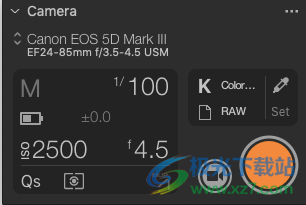
3.捕獲的圖像將導(dǎo)入到 Capture One 中,并且該圖像將顯示在主查看器中。
4.使用曝光評估工具驗證曝光 。直方圖下方的曝光計提供了所需曝光值的估計。當采用 ETTR(暴露于正確的)策略時,此工具非常有用。
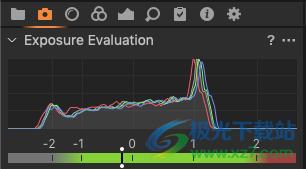
5.在相機工具中調(diào)整基本相機設(shè)置 或在相機設(shè)置工具 中調(diào)整更高級的設(shè)置 (可用的設(shè)置取決于相機制造商提供的支持)并捕獲其他圖像以驗證調(diào)整。
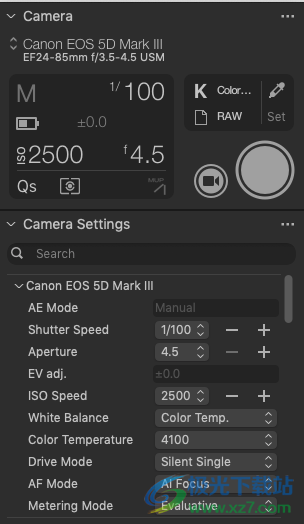
6.如果您擔(dān)心不必要的剔除和使用磁盤空間,請在設(shè)置時切換到合成模式。構(gòu)圖模式下僅保存最后一張照片。
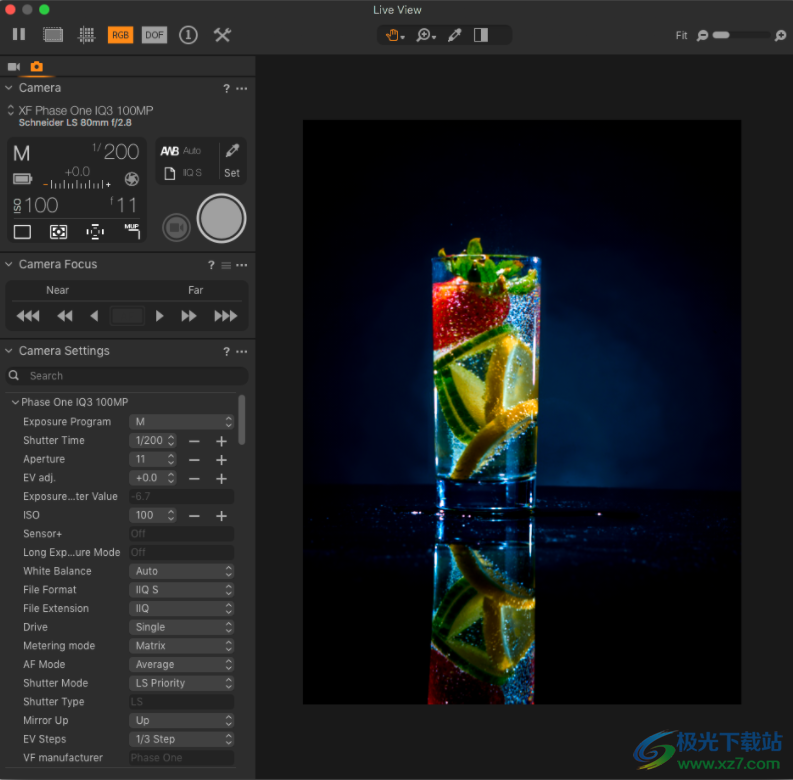
下載地址
- Pc版
飛思Capture One 23企業(yè)版 v16.1.1.14
本類排名
本類推薦
裝機必備
換一批- 聊天
- qq電腦版
- 微信電腦版
- yy語音
- skype
- 視頻
- 騰訊視頻
- 愛奇藝
- 優(yōu)酷視頻
- 芒果tv
- 剪輯
- 愛剪輯
- 剪映
- 會聲會影
- adobe premiere
- 音樂
- qq音樂
- 網(wǎng)易云音樂
- 酷狗音樂
- 酷我音樂
- 瀏覽器
- 360瀏覽器
- 谷歌瀏覽器
- 火狐瀏覽器
- ie瀏覽器
- 辦公
- 釘釘
- 企業(yè)微信
- wps
- office
- 輸入法
- 搜狗輸入法
- qq輸入法
- 五筆輸入法
- 訊飛輸入法
- 壓縮
- 360壓縮
- winrar
- winzip
- 7z解壓軟件
- 翻譯
- 谷歌翻譯
- 百度翻譯
- 金山翻譯
- 英譯漢軟件
- 殺毒
- 360殺毒
- 360安全衛(wèi)士
- 火絨軟件
- 騰訊電腦管家
- p圖
- 美圖秀秀
- photoshop
- 光影魔術(shù)手
- lightroom
- 編程
- python
- c語言軟件
- java開發(fā)工具
- vc6.0
- 網(wǎng)盤
- 百度網(wǎng)盤
- 阿里云盤
- 115網(wǎng)盤
- 天翼云盤
- 下載
- 迅雷
- qq旋風(fēng)
- 電驢
- utorrent
- 證券
- 華泰證券
- 廣發(fā)證券
- 方正證券
- 西南證券
- 郵箱
- qq郵箱
- outlook
- 阿里郵箱
- icloud
- 驅(qū)動
- 驅(qū)動精靈
- 驅(qū)動人生
- 網(wǎng)卡驅(qū)動
- 打印機驅(qū)動
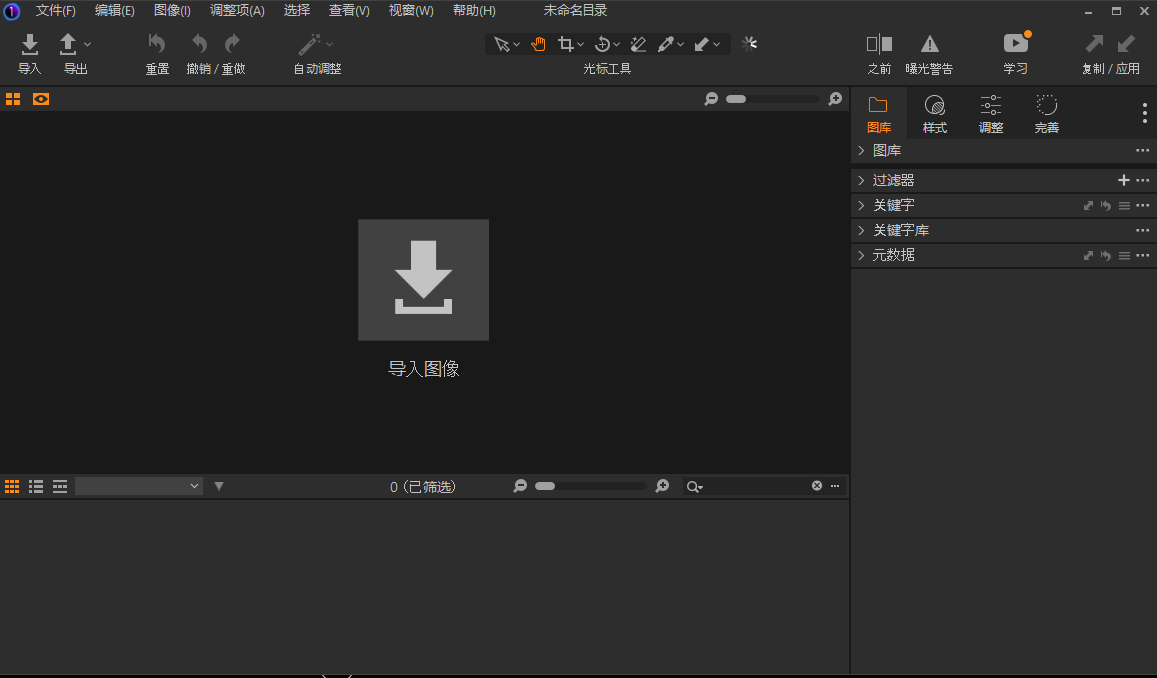















































網(wǎng)友評論